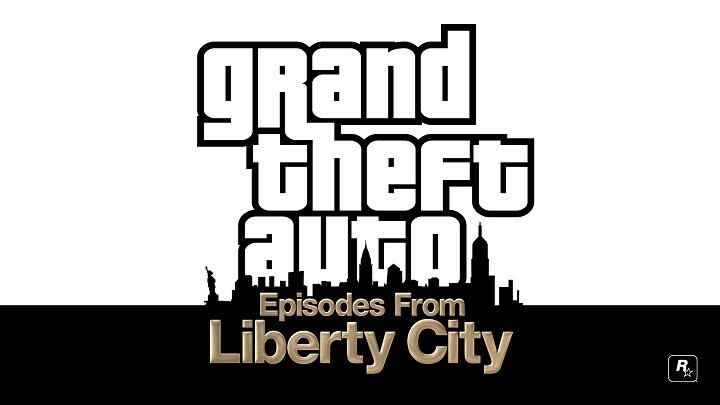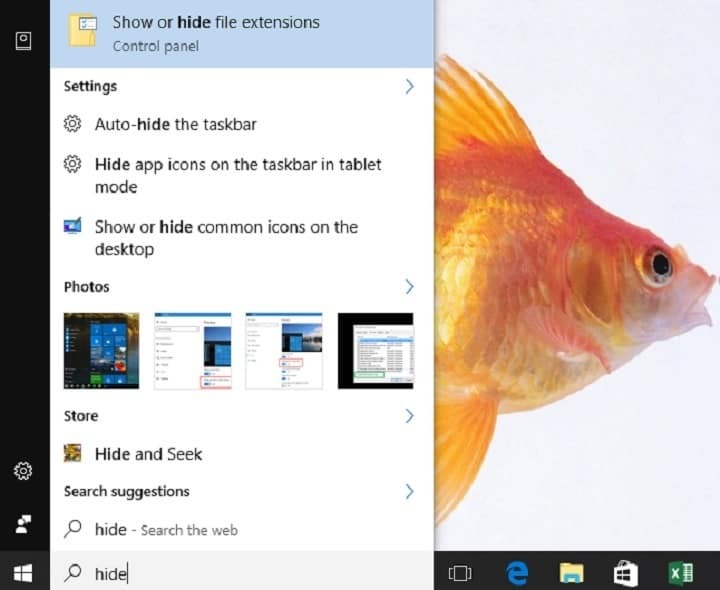
מצא בקלות קבצים במחשב שלך עם WinZip. התקן אותו עכשיו והחזיר את הנתונים החשובים שלך. כלי זה עוזר לך למצוא את כל הקבצים, אפילו בענן וברשת. השתמש בו כדי:
- מצא קבצים במחשב, במחשב הנייד ובמכשירים אחרים
- אתר אותם במספר מקומות: אחסון מקומי, רשת או ענן
- תחזיר כמעט כל מה שאיבדת בבת אחת
מצא את כל הקבצים,
אפילו בענן וברשת
אתה לא יכול למצוא את הקבצים שלך לאחר השדרוג ל- Windows 10? זה נושא נפוץ, אך החדשות הטובות הן שתוכל לשחזר אותם. במאמר זה נפרט ארבע דרכים לעקיפת הבעיה בהן תוכל להשתמש כדי לשחזר את הבעיה שלך קבצים אבודים.
כיצד לשחזר קבצים שאבדו לאחר עדכון Windows 10
1. ודא שאתה לא מחובר באמצעות פרופיל זמני
הדבר הראשון שאתה צריך לעשות זה לבדוק אם אתה כן מחובר עם פרופיל זמני. לאחר השדרוג ל- Windows 10, ייתכן שמערכת ההפעלה החדשה יצרה לך חשבון חדש.
- לך ל הגדרות > חשבונות > לחץ על סנכרן את ההגדרות שלך אוֹפְּצִיָה
- אם אתה משתמש בחשבון זמני, תראה הודעה זו: אתה מחובר עם פרופיל זמני. אפשרויות נדידה אינן זמינות כרגע.
- העתק את הנתונים שעבדת עליהם.
- צא מהפרופיל הזמני הזה. לאחר כניסה, פרופיל זמני זה עשוי להימחק.
2. השתמש באפשרות החיפוש כדי למצוא את הקבצים שאבדת
אם לא נכנסת עם פרופיל זמני, השתמש בתיבת החיפוש כדי לאתר את הקבצים החסרים שלך. אם אתה עדיין לא מוצא את הקבצים שלך, השתמש ב פותר בעיות חיפוש.
- לחץ על תיבת החיפוש> הקלד אינדקס > בחר אפשרויות לאינדקס
- בחר את מִתקַדֵם כדי לראות אפשרויות נוספות
- בחר את פתרון בעיות חיפוש ואינדקס אפשרות> פעל לפי ההוראות שעל המסך
אם פעולה זו לא תוקנה את הבעיה שלך, חזור לתיבת החיפוש והקלד הצג קבצים מוסתרים ותיקיות. תַחַת קבצים ותיקיות מוסתרים, בחר הראה קבצים, תיקיות וכוננים מוסתרים. ואז נסה לחפש שוב את הקבצים שלך.
3. שחזר קבצים מגיבוי
אם שתי השיטות הקודמות לא פתרו את הבעיה, תוכל גם לנסות לשחזר את הנתונים מ- נקודת גיבוי.
- עבור לתיבת החיפוש> הקלד גיבוי ושחזור > בחר שחזר את הקבצים שלי
- עקוב אחר ההוראות שעל המסך לשחזור נתונים
לפעמים אתה יכול לשחזר קובץ על ידי יצירת קובץ חדש חדש עם אותו שם ופורמט. כך תוכל לעשות זאת:
- צור קובץ חדש עם אותו שם וסוג של הקובץ האבוד
- לחץ לחיצה ימנית ובחר מאפיינים
- עבור אל גרסאות קודמות הכרטיסייה
- בחר את גרסת הקובץ שברצונך לשחזר
4. אפשר חשבון מנהל מערכת של Windows 7
אם שדרגת מ- Windows 7 ל- Windows 10, ייתכן שהקבצים שלך נתקעו ב חשבון מנהל מושבת. כדי לשחזר את הקבצים שאבדו, עליך להפעיל מחדש את החשבון. כך תוכל לעשות זאת:
- הקלד “ניהול מחשב" בתיבת החיפוש> בחר באפליקציית ניהול המחשב
- לך ל משתמשים וקבוצות מקומיים > בחר משתמשים
- אם לסמל חשבון מנהל המערכת יש חץ למטה, פירוש הדבר שהוא מושבת
- לחץ פעמיים על הסמל> עבור אל ה- נכסים תיבת דו-שיח
- בטל את הסימון של האפשרות "חשבון מושבת"> לחץ על החל
- התנתק והתחבר שוב עם חשבון מנהל המערכת.
אנו מקווים שאחד מארבעת הפתרונות האלה עזר לך למצוא את קבצי Windows שאבדת. אם נתקלת בפתרונות אחרים לפיתרון בעיה זו, אל תהסס לרשום את שלבי פתרון הבעיות בסעיף ההערות למטה.
סיפורים קשורים שאתה צריך לבדוק:
- תיקון: קבצי מערכת פגומים ב- Windows 10
- תיקון: קבצי Exe לא נפתחים ב- Windows 10
- תיקון: קבצי PDF לא ייפתחו ב- Windows 10